SharePoint Server 2010可說是非常完整的知識平台架構,IT人員透過其許多內建的功能可以快速地建構出符合企業與識管理需求的知識模版,而在研發人員的巧手下還可以擴充出令人歎為觀止的知識平台。為此,本文將示範其幾項基礎活用技巧,例如加入自製的網站佈景主題、啟用多國語言網站介面、取用個人網站功能、結合Office 2010的同時文件共同編輯等等。
接下來,在「網站管理」區域內點選「語言設定」連結。須注意的是,在還未安裝任何語言套件程式之前,「語言設定」連結不會出現。
如圖4所示,在這個「語言設定」頁面內,可以看見筆者已經額外安裝了英文與中文簡體的語言套件,在此將它們全部勾選,然後按下〔確定〕按鈕。
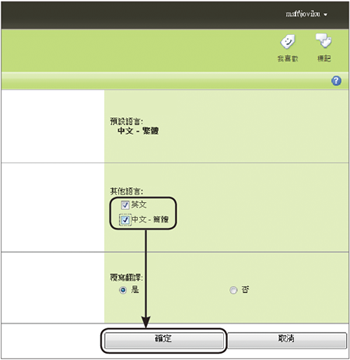 |
| ▲圖4 其他語言選取。 |
完成以上設定後,使用者連線登入此網站時,便可以如圖5所示在自己登入名稱的下拉選單中從「選取顯示語言」子選單內選擇適合自己的語言。
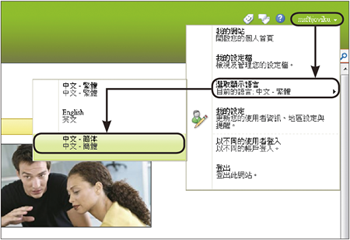 |
| ▲圖5 選取顯示語言。 |
在預設的狀態下,所有關於系統本身的顯示敘述語言都會變更。但如果是個人額外建立的項目名稱,則必須預先設定好這些相對的語系敘述才行,因為系統可不會自動幫忙翻譯。
TOP 3:如何啟用個人網站功能
社交網路是近年來網際網路上的熱門話題與應用,請問這項應用的概念是否也可以運用在SharePoint Server 2010平台上呢?如果可以的話,又該如何使用呢?
個人網站在SharePoint Server 2010中是企業社交網絡的重要環節,也是群組協同運作中的知識分享來源之一。只是,當IT人員將SharePoint Server 2010以獨立安裝來完成建置時,在預設的狀態下,個人網站的各項組態配置並未設定。接下來,就來說明這一部分的相關操作。
首先,在伺服端開啟SharePoint管理中心網站,然後點選進入「管理Web應用程式」。接著,選取目前的SharePoint網站應用程式項目,然後如圖6所示按下工具列中的〔受管理路徑〕圖示按鈕。
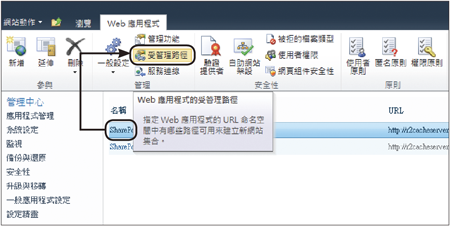 |
| ▲圖6 Web應用程式管理。 |
接著,在如圖7所示的「定義管理的路徑」頁面內,加入所要包含的相對路徑或絕對路徑。這裡必須先新增一個名為「my」的絕對路徑,以及一個名為「my/personal」的相對路徑。完成設定之後,按下〔確定〕按鈕繼續。
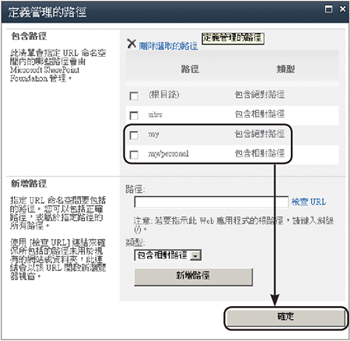 |
| ▲圖7 包含的路徑設定。 |
接下來回到「應用程式管理」頁面中點選「管理服務應用程式」。此時將會開啟「服務應用程式」清單,找到「User Profile Service Application」連結並加以點選。
在「管理設定檔服務:User Profile Service Application」頁面中,如圖8所示置放所有與人員和個人網站相關的設定功能。在「我的網站設定」區域內點選「設定我的網站」連結。
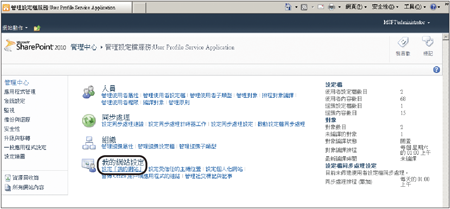 |
| ▲圖8 管理設定檔服務。 |
在「我的網站設定」設定頁面內,必須查看「我的網站主機」與「個人網站位置」的設定值,確認與前面路徑管理設定中的絕對路徑與相對路徑是否相同。
接著設定個人網站命名格式,以及決定是否要讓使用者可以自行挑選所要呈現的語言(如果有啟用多國語言功能)。
接著回到SharePoint管理中心的首頁,然後點選「應用程式管理」區域內的「建立網站集合」連結,隨後開啟如圖9所示的「建立網站集合」頁面。
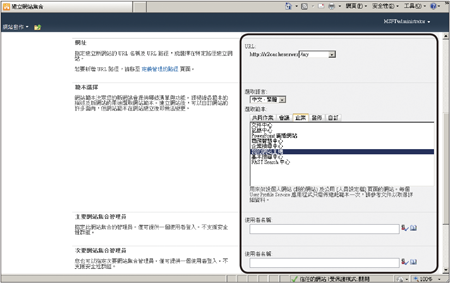 |
| ▲圖9 建立網站集合。 |